USB Mikwofòn Aphex Analog Processing

USB Mic ak Aphex Analog Processing
Espesifikasyon
- Mikwofòn kondansateur USB
- Kontwòl devan: Bouton Nivo Antre, Bouton Volim ekoutè, Jack Sòti ekoutè
- Kontwòl dèyè: Optical Compressor On/Off, Exciter/Big Bottom On/Off, Bouton Kantite Exciter, Bouton Kantite Gwo Bouton
- Kondisyon sistèm: Windows XP SP3 (32-bit), Windows Vista SP2 (32-bit/64-bit), Windows 7 SP1 (32-bit/64-bit)
Enstriksyon Itilizasyon Pwodwi
Kontwòl devan yo
Kontwòl devan Mikwofòn XTM la se jan sa a:
- Bouton Nivo Antre: Vire bouton sa a nan direksyon goch pou ranfòse nivo opinyon jan sa nesesè.
- Bouton Volim Ekoutè: Vire bouton sa a nan direksyon goch pou ogmante volim kas ekoutè ou yo jan sa nesesè.
- Jack Sòti ekoutè: Sa a se yon jack pwodiksyon kas ekoutè 1/8 (3.5mm). Si kas ekoutè ou yo gen sèlman yon konektè 1/4, w ap bezwen yon adaptè.
Kontwòl dèyè
Kontwòl dèyè Mikwofòn XTM la se jan sa a:
- Optical Compressor On/Off: Angaje compressor optik la pral limite seri dinamik siyal la antre, bay yon nivo pwodiksyon ki pi konsistan nan DAW ou.
- Exciter/Big Bottom On/Off: Chanjman sa a pèmèt ou byen vit A/B son mikwofòn la avèk oswa san pwosesis Exciter/Big Bottom.
- Kontwòl kantite eksitè: Vire bouton sa a nan direksyon goch ap ogmante kantite pwosesis Exciter sou siyal la antre. Ou pral tande yon ogmantasyon nan klè ak prezans.
- Gwo Kontwòl Kantite Anba: Vire bouton sa a nan direksyon goch ap ogmante kantite pwosesis Big Bottom sou siyal la opinyon. Ou pral tande yon ogmantasyon nan bas ak pwofondè.
Enstalasyon
Pou enstale Microphone XTM, swiv etap sa yo:
- Kondisyon sistèm: Asire w ke òdinatè Windows ou a satisfè kondisyon sistèm sa yo: Windows XP SP3(32-bit), Windows Vista SP2 (32-bit/64-bit), Windows 7 SP1 (32-bit/64-bit).
- Chofè ak mikrolojisyèl: Telechaje dènye chofè yo nan Aphex la websit. Enstale chofè yo anvan ou konekte Microphone XTM nan òdinatè w lan. Si ou pa gen aksè entènèt, chofè yo disponib tou sou CD-ROM ki nan bwat la.
- MacOS: Pou Mac OS, pa gen okenn chofè espesyal ki nesesè. Senpleman konekte Mikwofòn XTM nan Mac ou a lè l sèvi avèk yon kab USB-wo kalite, epi li pral rekonèt otomatikman.
FAQ
- K: Èske mwen ka retire kouvèti Mikwofòn XTM la?
A: Non, retire kouvèti a ka lakòz chòk elektrik. Pa gen okenn pati itilizatè-reparasyon andedan. - K: Ki kab mwen ta dwe itilize ak Microphone XTM la?
A: Li sigjere pou itilize sèlman câbles ki pwoteje ak tè pou asire konfòmite ak règleman FCC. - K: Ki objektif COMPRESSOR optik la?
A: Angaje COMPRESSOR optik la ap limite ranje dinamik siyal D ', bay yon nivo pwodiksyon ki pi konsistan nan DAW ou. - K: Kouman pou mwen ajiste pwosesis Exciter ak Big Bottom?
A: Sèvi ak Kontwòl Kantite Exciter pou ogmante kantite pwosesis Exciter sou siyal D 'a pou ogmante klè ak prezans. Sèvi ak Kontwòl Kantite Big Bottom pou ogmante kantite pwosesis Big Bottom sou siyal D 'a pou ogmante bas ak pwofondè.
Deklarasyon Sekirite
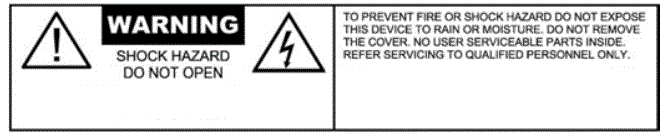
ATANSYON: Pou pwoteksyon kont chòk elektrik, pa retire kouvèti a. Pa gen okenn pati itilizatè-reparasyon andedan.
AVÈTISMAN: Yo te teste ekipman sa a epi yo jwenn li konfòme yo ak limit pou yon aparèy dijital Klas A dapre Pati 15 Règ FCC yo. Limit sa yo fèt pou bay pwoteksyon rezonab kont entèferans danjere lè ekipman an opere nan yon anviwònman komèsyal. Ekipman sa a jenere, itilize, epi yo ka gaye enèji frekans radyo epi, si li pa enstale epi itilize swiv gid fonksyònman an, ka lakòz entèferans nan kominikasyon radyo. Operasyon ekipman sa a nan yon zòn rezidansyèl gen anpil chans pou lakòz entèferans nan ka sa a itilizatè a pral oblije korije entèferans lan nan pwòp depans li.
- Yo avèti itilizatè a ke chanjman ak modifikasyon ki fèt nan ekipman an san apwobasyon manifakti a ka anile otorite itilizatè a pou opere ekipman sa a.
- Li sigjere ke itilizatè a itilize sèlman câbles ki pwoteje ak tè pou asire konfòmite ak Règ FCC yo.
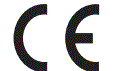 Entwodiksyon
Entwodiksyon
Mikwofòn X se yon mikwofòn kondansateur USB ki gen:
- Mac OSX ak Windows konpatibilite
- 24-bit/96kHz A/D ak D/A konvètisè
- Aural Exciter® pwosesis analòg
- Big Bottom® analòg pwosesis
- Analog optik COMPRESSOR
- High-output headphone amp
- On/off switch pou COMPRESSOR ak amelyorasyon
- Separe Aural Exciter ak gwo kontwòl nivo anba
Kontwòl devan yo
KONTWÒL NIVO ANTRE
Vire bouton sa a nan direksyon goch pou ranfòse nivo opinyon jan sa nesesè.
KONTWÒL VOLIM KASKÈ
Vire bouton sa a nan direksyon goch pou ogmante volim kas ekoutè ou yo jan sa nesesè.
JACK SOTI KASKÈ
Sa a se yon 1/8 "(3.5mm) Jack pwodiksyon kas ekoutè. Si kas ekoutè w yo gen sèlman yon konektè 1/4” w ap bezwen yon adaptè.
Kontwòl dèyè
OPTICAL COMPRESSOR ON / OFF Angaje kompresè optik la ap limite ranje dinamik siyal la antre bay yon nivo pwodiksyon ki pi konsistan nan DAW ou. Sa a pral pèmèt ou anrejistre nivo opinyon pi cho san yo pa pè pou pik-ing opinyon DAW la.
EXCITER/GWO BOTTOM ON/OFF
Chanjman sa a pèmèt ou byen vit A/B son mikwofòn la avèk oswa san pwosesis Exciter/Big Bottom.
KONTWÒL KANTITE EXCITER
Vire bouton sa a nan direksyon goch ap ogmante kantite pwosesis Exciter sou siyal la antre. Ou pral tande yon ogmantasyon nan klè ak prezans.
GWO ANBA KONTWÒL MONTAN
Vire bouton sa a nan direksyon goch ap ogmante kantite pwosesis Big Bottom sou siyal la opinyon. Ou pral tande yon ogmantasyon nan bas ak pwofondè.
Enstalasyon
KONDISYON SISTÈM
(tanpri ale nan www.aphex.com pou dènye enfòmasyon yo)
- Apple Macintosh ak CPU Intel ak yon pò USB ki disponib
OS: Mac OS X 10.5 - 10.8 ak pi lwen. - Òdinatè Windows-konpatib ak yon pò USB ki disponib
OS: Windows XP SP3 (32-bit), Windows Vista SP2 (32-bit/64-bit), Windows 7 SP1 (32-bit/64-bit).
CHOFÈ AK FIRMWARE
- Tout chofè Mikwofòn X egzije yo disponib pou telechaje nan Aphex la websit. Asire w ke ou telechaje epi enstale chofè ki pi ajou yo anvan ou konekte Mikwofòn X a ak òdinatè w lan.
- Si ou pa gen aksè Entènèt, chofè yo sou CD-ROM ki nan bwat la.
MAC OS SÈLMAN:
- Mikwofòn X pa mande pou chofè espesyal sou OSX. Jis konekte Mikwofòn X nan Mac a ak yon kab USB-wo kalite epi li pral rekonèt otomatikman.
- OS ou a ta dwe otomatikman chanje pwodiksyon odyo default òdinatè a yo dwe pò USB a ki konekte Mikwofòn X la. Pou verifye sa, ale nan System Preferences > Sound, epi asire ke opinyon ak pwodiksyon yo mete nan Mikwofòn X. Pou opsyon konfigirasyon plis detay sou yon Mac, louvri Aplikasyon > Itilite > Audio MIDI Enstalasyon.
WINDOWS SÈLMAN:
- Anvan ou konekte Mikwofòn X ak òdinatè w lan, enstale chofè a ki soti nan CD enkli oswa nan enstale chofè a ou ka telechaje www.aphex.com. Si Windows prezante nenpòt dyalòg pandan pwosesis enstalasyon an, klike sou OK, Aksepte, oswa Pèmèt. Konekte Mikwofòn X apre pwosesis enstalasyon chofè a fini.
- OS ou ta dwe otomatikman chanje pwodiksyon odyo default òdinatè a yo dwe pò USB ki konekte Mikwofòn X la.
- Pou verifye sa, ale nan Kòmanse > Kontwòl Panel > Materyèl ak Son > Son > Jere Aparèy Audio epi asire ke "Lektur Default" ak "Anrejistreman" yo mete nan Mikwofòn X.
- Gen kèk DAW pa pral lanse panèl kontwòl Microphone X la. Aksè li nan plato sistèm Windows ki nan pi ba dwa ekran ou a.
KONEKSYON USB
- Mikwofòn X la gen yon sèl pò USB sou pati anba a. Yon fwa enstalasyon lojisyèl an fini, tou senpleman konekte Mikwofòn X nan òdinatè w lan lè l sèvi avèk kab USB yo bay la. Ou DWE konekte Mikwofòn X la dirèkteman nan òdinatè w lan epi PA nan yon sant USB.
ODYO SETUP NAN DAW OU
- Mikwofòn X konpatib ak nenpòt DAW ki baze sou Windows ki sipòte ASIO ak nenpòt DAW ki baze sou Mac ki sèvi ak Core Audio. Apre enstale chofè yo epi konekte pyès ki nan konpitè a, ou ka kòmanse itilize Mikwofòn X la ak DAW ou chwazi a.
- Ou dwe manyèlman chwazi "Mikwofòn X" (sou sistèm ki baze sou Mac) oswa "Aphex ASIO" (sou sistèm ki baze sou PC) kòm chofè a sou paj Audio Setup DAW ou a. Tanpri gade dokiman DAW w la pou w jwenn enfòmasyon sou ki kote pou w chwazi chofè ASIO oswa Core Audio.
- Yon fwa yo mete Mikwofòn X la kòm Aparèy odyo pi pito nan DAW ou a, antre ak rezilta sa yo ap disponib: INPUT = Devan Left, OUTPUTS = Devan Goch ak Devan Dwa. W ap bezwen pou pèmèt entrées Et sorties anvan ou itilize.
REMAK pou itilizatè Pro Tools 9, 10, ak 11:
- Lè w ap chanje nan Mikwofòn X soti nan yon lòt koòdone, ou dwe gen koòdone sa a konekte lè w ap lanse Pro Tools pou premye fwa ak Mikwofòn X konekte. Yon fwa ke Pro Tools rekonèt Mikwofòn X, lòt koòdone a ka rete konekte oswa dekonekte. Pro Tools pa pral lanse byen si koòdone li ap tann la pa konekte.
- Pro Tools 9 ak 10 mande pou DAW a soti ak relanse lè chanje gwosè tanpon pyès ki nan konpitè. Pro Tools 11 pa fè sa sof si Ignore Erè pandan Lekti/Anrejistre yo tcheke nan fenèt la Motè Lekti.
- Pro Tools pral pran kontwòl chofè Microphone X la. Kite Lock S laample kaz Pousantaj nan panèl kontwòl chofè a pa tcheke. Aphex rekòmande pou swiv menm metòd sa a ak lòt DAW: Kite Lock S laample Pousantaj kaz ki pa tcheke epi pèmèt DAW kontwole chofè a.
Si w gen difikilte pou w eseye mete I/O w ak Micro-phone X la, eseye trik sa a:
- Louvri Pro Tools.
- Lè ekran lansman Pro Tools la vin vizib, kenbe kle "N" sou klavye ou a. Sa a pèmèt ou tounen-pòt aksè nan motè a lèktur.
- Chwazi Mikwofòn X la kòm aparèy ou an epi kontinye.
- Yon fwa Pro Tools fini lanse ale nan meni an Enstalasyon epi chwazi I/O.
- Chwazi tab la Antre, efase tout chemen antre, ak Lè sa a, chwazi New Path.
- Kreye 1 Mono Antre epi klike sou Kreye. Chemen sa a pral rele "Entre". Ou ka double-klike sou li epi non li "Mic X."
- Koulye a, klike sou ti bwat la jis adwat nan "Mono," anba icon nan ApMX. Yon "M" ap parèt. Klike sou OK.
- Koulye a, klike sou onglet Sòti a, efase tout chemen pwodiksyon yo epi chwazi Default.
- Louvri yon nouvo sesyon epi chwazi "Stereo Mix" nan meni I/O Anviwònman an.
Yon fwa sa a se fè Mikwofòn X la ta dwe travay ak sistèm Pro Tools ou.
MICROPHONE X AK IPAD
- Yo te teste Aphex Mikwofòn X la epi yo jwenn li travay ak iPad-2 ak iPad-4 kouri iOS vèsyon 6.1.3 ak lè l sèvi avèk Apple la.
- Twous Koneksyon Kamera ak Adaptè Kamera Lightning a USB.
Mikwofòn X te teste ak aplikasyon sa yo:
- Yo pa te teste okenn lòt iPad, vèsyon iOS oswa aplikasyon anvan piblikasyon manyèl pwopriyetè sa a. Silvouplè tcheke www.aphex.com pou rezilta tès yo ajou ak nouvo iPads, nouvo vèsyon iOS, ak lòt aplikasyon.
- Mikwofòn X mache atravè USB. Yon iPad ki chaje nèt ka alimante Mikwofòn X pou apeprè senk èdtan anvan batri entèn iPad a konplètman vide.
REMAK: Apple pa ofisyèlman andose itilizasyon twous Koneksyon Kamera a ak Adaptè Kamera Lightning a USB pou nenpòt lòt bagay pase koneksyon kamera. Ou ka jwenn plis enfòmasyon nan: http://support.apple.com/kb/HT4106
Espesifikasyon
Pèfòmans odyo
- Rezolisyon odyo: Jiska 96kHz, 24-bit
- Sòti ekoutè: 125mW nan 16Ω
- Repons frekans: 20Hz - 20kHz
- Sansiblite: 4.5mV/Pa (1kHz)
- Maksimòm SPL: 120dB
Tout espesifikasyon yo sijè a chanje san avètisman.
Avi Patant
Pwodui sa a pwoteje anba youn oswa plis nan patant Aphex sa yo: 5,424,488 ak 5,359,665.
GARANTI LIMITE
PERYÒD
Yon ane apati dat acha orijinal la.
Dimansyon
Tout domaj nan materyèl ak atizan konn fè. Sa ki annapre yo pa kouvri:
- Voltage konvèsyon.
- Inite kote nimewo seri a te defigire, modifye oswa retire.
- Domaj oswa deteryorasyon ki soti nan Enstalasyon ak/oswa retire inite a; Aksidan, move itilizasyon, neglijans, modifikasyon pwodwi san otorizasyon;
Si w pa suiv enstriksyon ki nan Manyèl Pwopriyetè a, Gid Itilizatè a, oswa lòt dokiman ofisyèl Aphex. - Reparasyon oswa eseye reparasyon pa nenpòt moun ki pa otorize pa Aphex; Reklamasyon domaj anbake yo dwe prezante bay expéditeur la.
KI MOUN PWOTEJE
Garanti sa a pral aplike pa achtè orijinal la ak pa nenpòt pwopriyetè ki vin apre pandan peryòd garanti a, toutotan yo soumèt yon kopi Bill of Sale orijinal la chak fwa sèvis garanti yo mande.
KI SA APHEX PRAL PEYE
Tout depans travay ak materyèl pou atik ki kouvri yo. Aphex ap peye tout frè anbake retounen si reparasyon yo kouvri pa garanti a.
LIMITE GARANTI
Pa gen okenn garanti, swa eksprime oswa implicite, sou komèsan ak kapasite pou nenpòt ki rezon patikilye. Nenpòt garanti yo limite a dire a nan garanti ki endike anwo a.
EKKSZISYON SÈTEN DOmaj
Responsablite Aphex pou nenpòt inite ki defektye limite a sa sèlman reparasyon oswa ranplasman inite sa a, soti nan opsyon nou an, epi li pa dwe gen ladan domaj nenpòt kalite, kit se aksidan, konsekans, oswa otreman. Gen kèk eta ki pa pèmèt limit sou konbyen tan yon garanti implicite dire e/oswa pa pèmèt esklizyon oswa limitasyon domaj aksidan oswa konsekan, kidonk limit ak esklizyon ki anwo yo ka pa aplike pou ou. Garanti sa a ba ou dwa espesifik ki varye selon eta a.
ENFÒMASYON SÈVIS
Si li vin nesesè pou retounen inite sa a pou reparasyon, ou dwe premye kontakte Aphex LLC pou yon Otorizasyon Retounen (nimewo RMA), ki pral bezwen enkli ak chajman ou a pou idantifikasyon apwopriye. Si sa disponib, repack inite sa a nan katon orijinal li ak materyèl anbalaj. Sinon, pake ekipman an nan yon katon solid ki gen omwen 2 pous ansman twal gaz sou tout kote. Asire w ke inite a pa ka deplase andedan katon an. Mete yon lèt ki eksplike sentòm yo ak/oswa defo (yo). Asire ou ke w refere nimewo RMA a nan lèt ou a epi make nimewo RMA a sou deyò katon an. Si ou kwè pwoblèm nan ta dwe kouvri anba kondisyon ki nan garanti a, ou dwe genyen tou prèv achte. Asire chajman ou epi voye li bay:
Aphex
3500 N. San Fernando Blvd.
Burbank, CA 91505 USA
MANYÈL PWOPRIYETE MICROPHONE X
Copyright © 2013 pa Aphex LLC. Tout dwa rezève.
Aphex LLC, 3500 N. San Fernando Blvd., Burbank, CA 91505 USA
PH: 818-767-2929 FAKS: 818-767-2641
www.aphex.com
Dokiman / Resous
 |
APHEX USB Mikwofòn Aphex Analog Processing [pdfManyèl Pwopriyetè a USB Mikwofòn Aphex Analog Processing, Mikwofòn Aphex Analog Processing, Aphex Analog Processing, Analog Processing, Processing |



